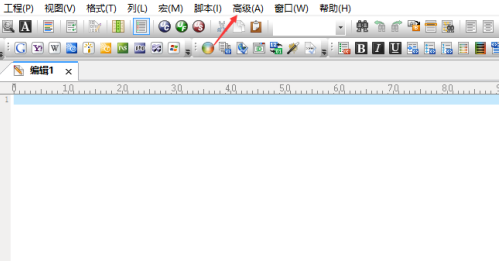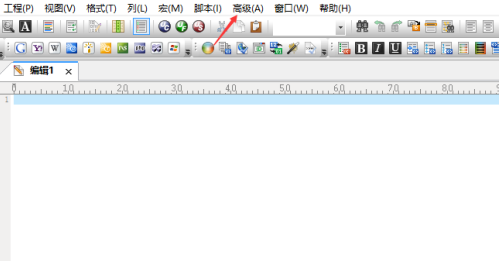UltraEdit是一款功能很丰富的文本编辑软件,有许多人都在进行使用,而近期有不少的用户想要知道双击标签关闭文件要怎么设置,针对这个问题,今日软件教程,小编就来和广大用户们分享具体的操作步骤,希望今天下载火系统之家网分享的内容能够给更多的人带来帮助。
设置方法如下:
UltraEdit如何取消自动检测更新?UltraEdit关闭自动检测更新方法
UltraEdit如何取消自动检测更新?有些用户会使用这款软件来编辑文本内容,有些版本适合自己,但是默认开启了更新,就会出现新的功能,部分操作也修改,因此想要关闭自动检测更新,针对大伙提出的这个问题,今天纯净之家小编就来分享具体的操作步骤,希望本期
1、双击打开软件,点击上方菜单栏中的“高级”选项。
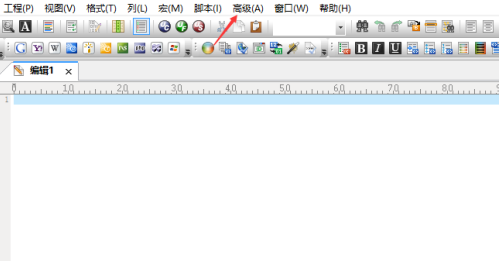
2、接着点击下方选项列表中的“配置”。

3、进入到新的窗口界面后,点击左侧栏“应用程序布局”中的“文件标签”选项。

4、然后再点击左侧栏中的“其他”选项,最后找到右侧中的“双击标签页关闭文件”,并将其小方框勾选上就可以了。
 本篇电脑技术文章《UltraEdit双击标签关闭文件怎么设置?》由下载火(xiazaihuo.com)系统之家网一键重装软件下载平台整理发布,下载火系统重装工具网可以一键制作系统启动盘,也可在线一键重装系统,重装好的系统干净纯净没有预装软件!
本篇电脑技术文章《UltraEdit双击标签关闭文件怎么设置?》由下载火(xiazaihuo.com)系统之家网一键重装软件下载平台整理发布,下载火系统重装工具网可以一键制作系统启动盘,也可在线一键重装系统,重装好的系统干净纯净没有预装软件!editplus设置打印机默认字体的方法
editplus是一款出色的文本额编辑器,功能强大,当用户在使用editplus软件编辑文本文件时,有时需要将其打印下来,这时是可以设置打印机的默认字体,但是该怎么设置呢?接下来就给大家分享一下editplus设置打印机默认字体的方法吧。